
當 iPhone 發生問題時我們能使用傳輸線將 iPhone 與電腦連接,並透過 iTunes 回復並修復,但 Apple Watch 不像 iPhone 那樣有傳輸孔可以連接,這也就代表如果 Apple Watch 發生一些不預期的死當或韌體錯誤,就必須要送修才能解決。
不過在 watchOS 8.5 中,Apple 為 watchOS 8.5 帶來了一個新功能,當 Apple Watch 遇到需要更新或回復的問題時,我們會在 Apple Watch 上看到要求你將 iPhone 與 Apple Watch 靠近的動畫,或者 Apple Watch 顯示一個紅色驚嘆號,這時我們就能透過 iPhone 回復 Apple Watch,使用這功能的前提是 iPhone 與 Apple Watch 需分別更新到 iOS 15.4 及 watchOS 8.5 後續版本。
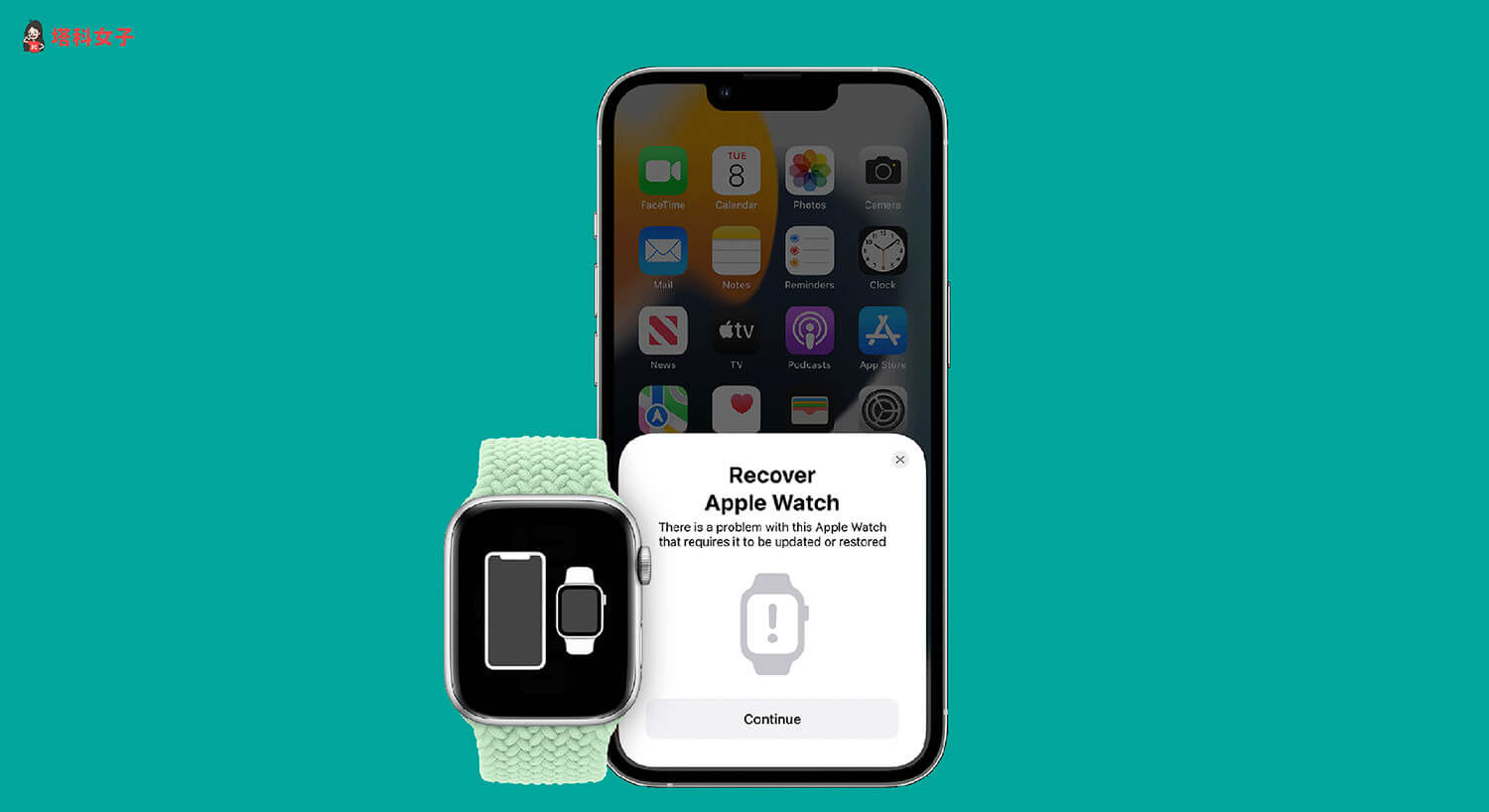
如何使用 iPhone 回復 Apple Watch?
如果你的 Apple Watch 突然顯示以下這兩個畫面(iPhone 與 Apple Watch 靠近的小動畫;或顯示紅色驚嘆號),那我們就可以透過 iPhone 來修復/復原 Apple Watch 的錯誤,或者替 Apple Watch 更新。
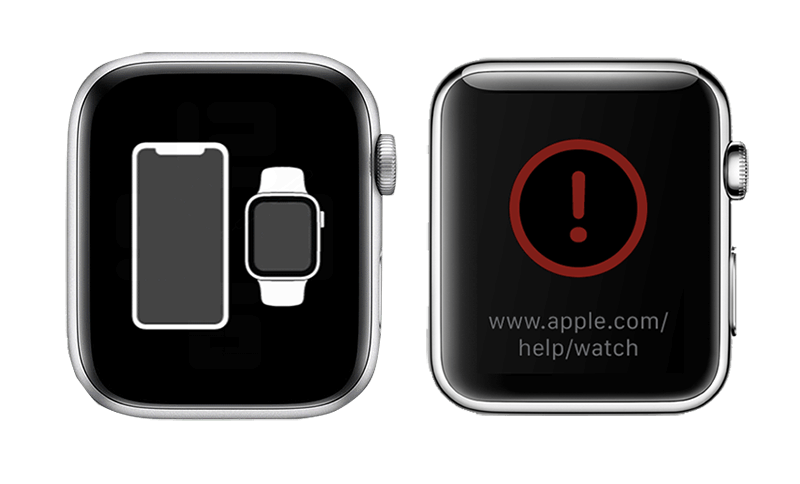
步驟一
首先請確保 iPhone 已更新到 iOS 15.4 版本,也需解鎖 iPhone 並開啟 Wi-Fi 與藍牙,將 iPhone 靠近 Apple Watch。
步驟二
然後把 Apple Watch 放在充電器上充電。
步驟三
連續按兩下 Apple Watch 側邊按鈕(位於數位錶冠下方的按鈕)。
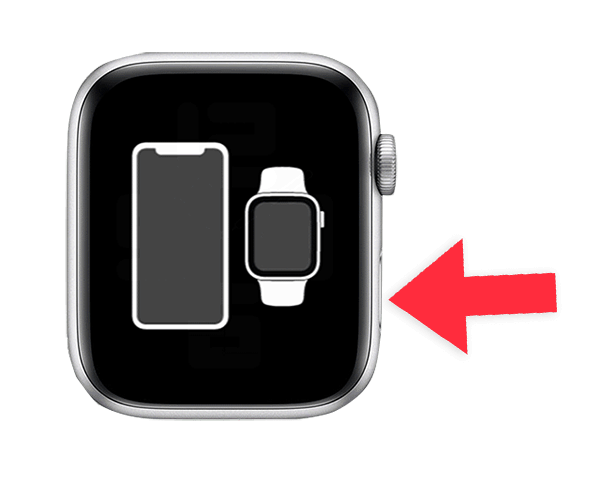
步驟四
接著就按照 iPhone 畫面上的指示繼續操作,這樣就能透過 iPhone 回復或更新 Apple Watch 韌體,修正 Apple Watch 不預期的錯誤或問題。
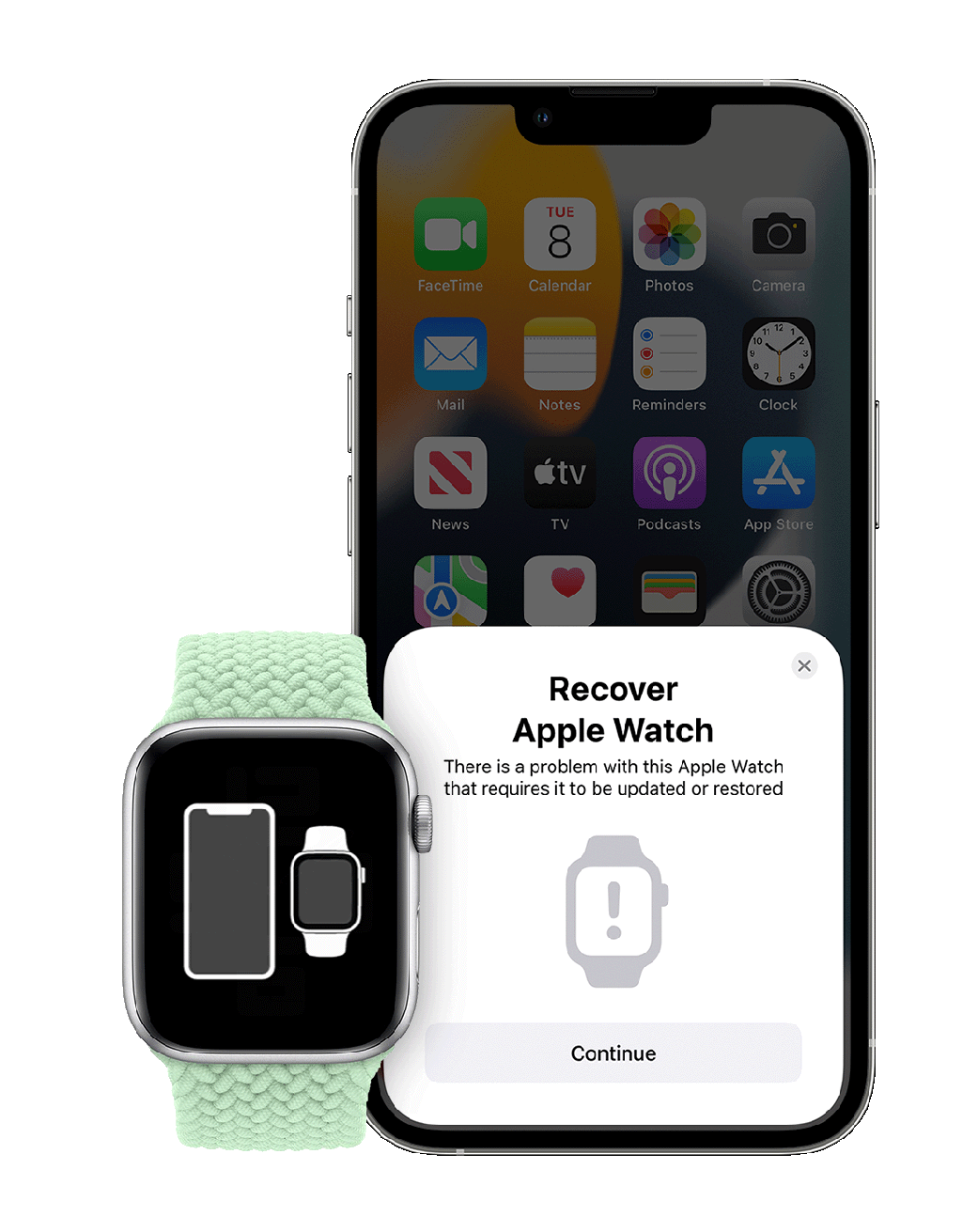
總結
如果你的 Apple Watch 畫面上出現了「紅色驚嘆號」或者「iPhone 與 Apple Watch 靠近的小動畫」,那可以參考本文教學的方法與步驟透過 iPhone 回復 Apple Watch。
